Mysql最新版8.0.21下載安裝配置教程詳解
一、下載
1、下載安裝包
mysql下載路徑:https://dev.mysql.com/downloads/file/?id=496745
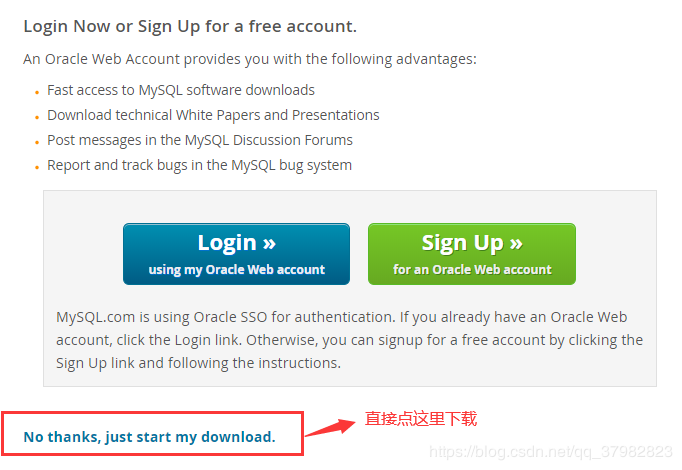
2、解壓壓縮包
解壓到安裝的目錄:
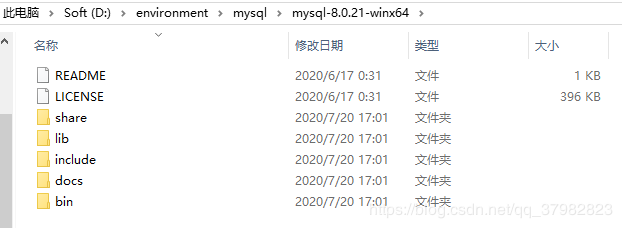
3、在此目錄下新建my.ini配置文件
[mysqld] # 設置 3306 端口 port=3306 # 設置 mysql 的安裝目錄 basedir=D:environmentmysqlmysql-8.0.21-winx64# 設置 mysql 數據庫的數據的存放目錄datadir=D:environmentmysqlmysql-8.0.21-winx64data # 允許最大連接數 max_connections=200 # 允許連接失敗的次數。這是為了防止有人從該主機試圖攻擊數據庫系統 max_connect_errors=10 # 服務端使用的字符集默認為 UTF8 character-set-server=utf8 # 創建新表時將使用的默認存儲引擎 default-storage-engine=INNODB # 默認使用“mysql_native_password”插件認證 default_authentication_plugin=mysql_native_password [mysql] # 設置 mysql 客戶端默認字符集 default-character-set=utf8 [client] # 設置 mysql 客戶端連接服務端時默認使用的端口 port=3306 default-character-set=utf8
需注意這里需把basedir和datadir替換成自己的目錄
4、配置環境變量
此電腦->屬性->高級系統設置->環境變量->系統變量->Path
mysql安裝目錄下的bin文件夾地址
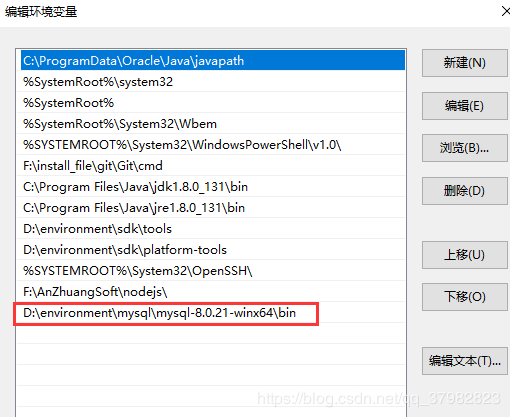
5、創建data文件夾和初始化
window+R 輸入cmd,執行:mysqld --initialize-insecure
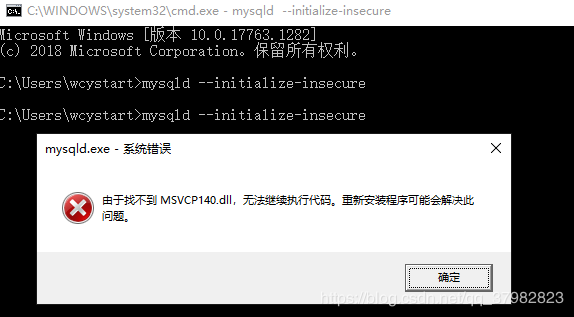
踩的第一個坑:沒有安裝VC++2015(Microsoft Visual C++ 2015 Redistributable)下載vc_redist.x64運行程序,直接安裝就可以。
第二個坑:
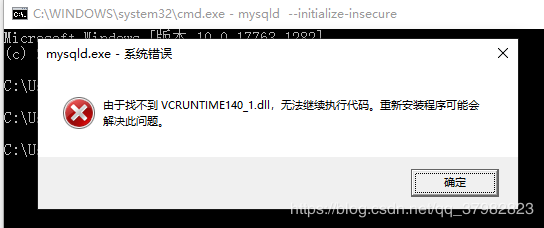
由于計算機缺少這個文件,只需要下載下來丟到C:WindowsSystem32下面即可。
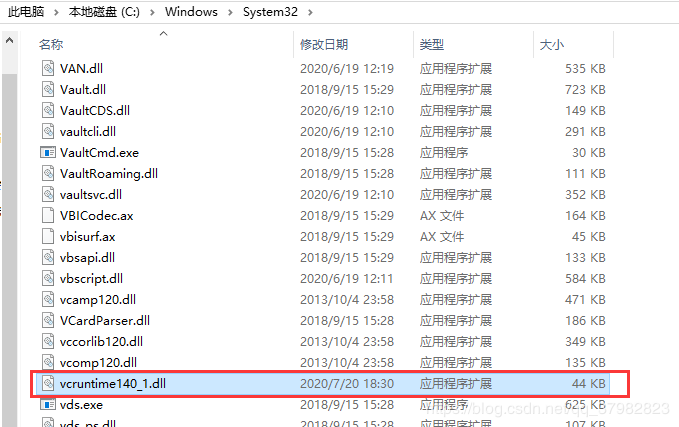
這時候在接著執行命令:mysqld --initialize-insecure
會在安裝目錄中多一個data文件夾
6、執行初始化語句
mysqld --defaults-file=D:environmentmysqlmysql-8.0.21-winx64my.ini --initialize ?console
7、安裝MySQL
mysqld install
又報錯:

解決辦法:打開cmd.exe程序的時候選擇“用管理員身份打開”。
補充一個小知識:window怎么以管理員身份運行cmd.exe;打開C盤->Windows->System32->找到cmd.exe,右鍵以管理員身份運行。
接著執行mysqld install,就顯示
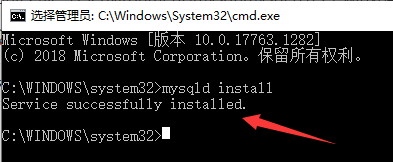
8、進行MySQL初始化,執行后創建root用戶
mysqld --initialize-insecure --user=mysql
9、啟動MySQL服務
net start mysql
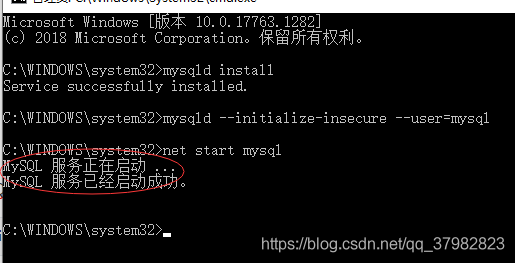
10、設置root賬戶和密碼
mysqladmin -u root -p password 123456
啟動后你的root用戶密碼為空,回車出現 “Enter password” 不用輸入直接點擊回車下一步 不用輸入直接點擊回車,密碼就是123456,不要填enter password。
登錄用戶
mysql -u root -p(回車后,輸入密碼即可 ,之前設置的密碼為123456)
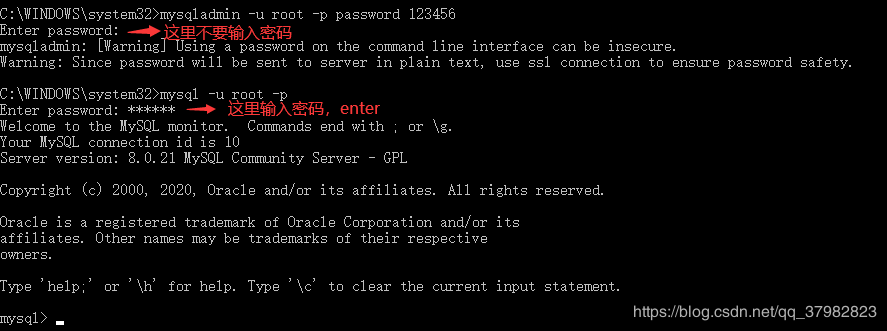
至此,登錄成功,安裝完成。
總結
到此這篇關于Mysql最新版8.0.21下載安裝配置教程的文章就介紹到這了,更多相關mysql 8.0.21下載安裝配置內容請搜索好吧啦網以前的文章或繼續瀏覽下面的相關文章希望大家以后多多支持好吧啦網!
相關文章:

 網公網安備
網公網安備